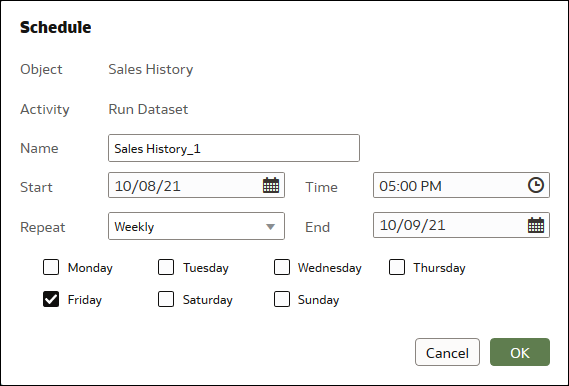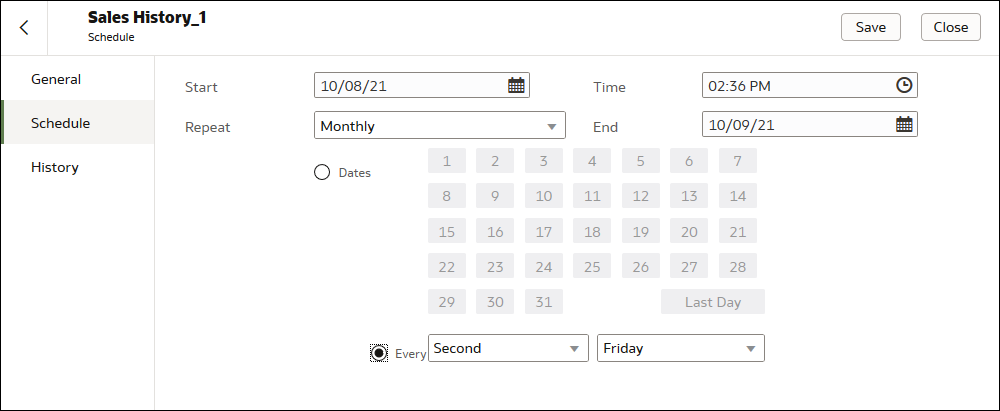Utiliser des programmes de rechargement de jeu de données
Cette rubrique décrit ce que vous devez savoir pour créer, modifier et gérer les programmes de rechargement de jeu de données.
Programmer un rechargement de jeu de données
Vous pouvez créer un programme ponctuel ou répétitif pour recharger les données d'un jeu de données dans le cache.
- Un jeu de données contient seulement des tables qui sont réglées à Direct.
- Un jeu de données utilise seulement des fichiers.
- Un jeu de données utilise une connexion à Oracle EPM Cloud ou à Oracle Essbase.
- Dans votre page d'accueil, cliquez sur Navigateur
 , puis sur Données.
, puis sur Données. - Cliquez sur l'onglet Jeux de données.
- Passez le pointeur de la souris sur le jeu de données à recharger, cliquez sur Actions
 , puis sur Nouveau programme.
, puis sur Nouveau programme.
- Indiquez quand et à quelle fréquence vous souhaitez que le rechargement du jeu de données soit exécuté.
- Cliquez sur OK.
Voir les détails d'un programme de rechargement de jeu de données
Vous pouvez voir les informations concernant le programme de rechargement d'un jeu de données pour connaître la date de sa dernière et de sa prochaine exécution. Vous pouvez également afficher des informations historiques sur les travaux de rechargement terminés exécutés par le programme.
- Dans votre page d'accueil, cliquez sur Navigateur
 , puis sur Données.
, puis sur Données. - Cliquez sur l'onglet Jeux de données.
- Localisez le jeu de données dont vous voulez voir les informations de programmation, cliquez sur Inspecter, puis sur Programmes.
- Cliquez sur le nom d'un programme et, dans la boîte de dialogue Programme, cliquez sur les onglets Général et Programme pour afficher des informations sur le programme.
- Facultatif : Cliquez sur l'onglet Historique pour voir la liste des travaux terminés du programme. Cliquez sur un travail pour obtenir plus d'informations à son sujet, telles que son heure de début et son statut d'achèvement.
- Cliquez sur OK.
Modifier un programme de rechargement de jeu de données
Vous pouvez modifier les détails d'un programme de rechargement de jeu de données. Par exemple, quand et à quelle fréquence vous souhaitez que le rechargement du jeu de données soit exécuté.
- Dans votre page d'accueil, cliquez sur Navigateur
 , puis sur Données.
, puis sur Données. - Cliquez sur l'onglet Jeux de données.
- Localisez le jeu de données dont vous voulez modifier les informations de programmation, cliquez sur Inspecter, puis sur Programmes.
- Cliquez sur le nom d'un programme, et dans la boîte de dialogue Programme, cliquez sur l'onglet Programme.
- Mettez à jour les détails du programme.
- Cliquez sur Enregistrer.
Supprimer un programme de rechargement de jeu de données
Vous pouvez supprimer un programme de rechargement de jeu de données lorsque vous n'en avez plus besoin.
- Dans votre page d'accueil, cliquez sur Navigateur
 , puis sur Données.
, puis sur Données. - Cliquez sur l'onglet Jeux de données.
- Localisez le jeu de données pour lequel vous voulez supprimer un programme, cliquez sur Inspecter, puis sur Programmes.
- Positionnez le pointeur de la souris sur le nom d'un programme et cliquez sur Supprimer.
- Cliquez sur Fermer.